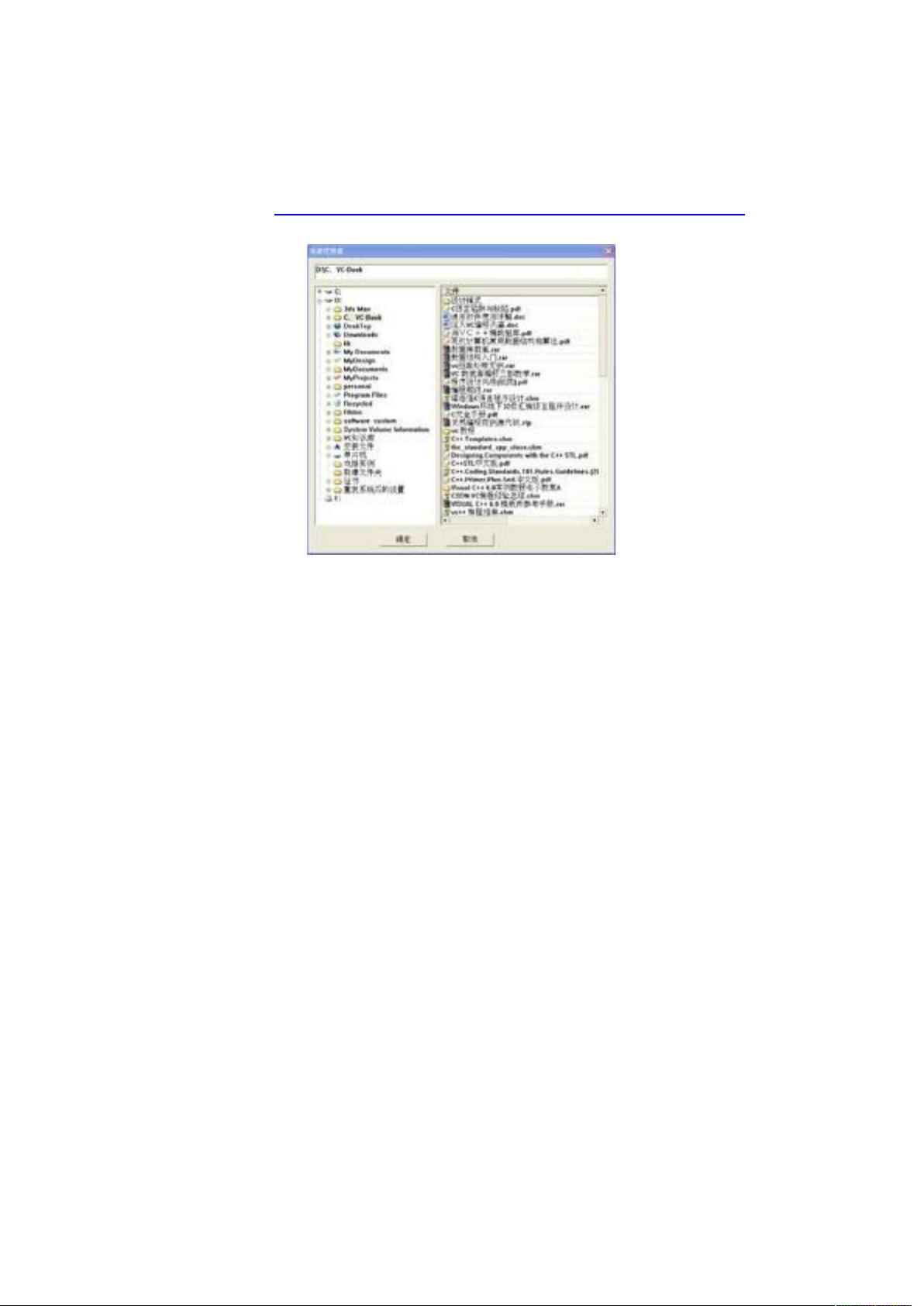使用CTreeCtrl与CListCtrl实现资源管理器功能(含源码)
"使用CTreeCtrl和CListCtrl控件实现资源管理器功能的示例代码"
在Windows应用程序开发中,Microsoft MFC(Microsoft Foundation Classes)库提供了许多方便的控件来构建用户界面。CTreeCtrl和CListCtrl是其中两个常用的控件,它们常用于创建类似Windows资源管理器的视图。CTreeCtrl用于展示层次结构,如文件夹结构,而CListCtrl则用于显示列表,如文件或文件属性。
1. CTreeCtrl:这是一个树型控件,它允许用户展开和折叠节点,通常用来展示文件系统的目录结构。在资源管理器中,左侧通常会有一个CTreeCtrl,用户可以点击不同的文件夹节点来查看其内容。CTreeCtrl提供了多种方法来操作和定制,例如InsertItem、SelectItem等,用于插入新的节点、选择当前节点等。
示例代码中,遍历目录的逻辑通过`CFileFind`类实现,该类允许开发者查找指定目录下的所有文件和子文件夹。遍历过程中,每找到一个文件或文件夹,就将其名称添加到CTreeCtrl的节点中。
2. CListCtrl:这是一个列表控件,它可以显示多列数据,并且支持多种视图模式,如报告视图、小图标视图等。在资源管理器中,右侧通常会有一个CListCtrl,用于显示选定文件夹中的文件和文件详细信息。CListCtrl可以通过InsertColumn和InsertItem方法来添加列和行,以及SetItemText来设置单元格的文本。
示例代码中,遍历文件系统后,将找到的文件或文件夹名称添加到CListCtrl的列表中。通过调用`AddString`方法,将文件名添加到ID为`IDC_LIST1`的列表框中。
3. 源码分析:
- `OneFile.FindFile(DirName)`开始查找过程。
- `OneFile.FindNextFile()`获取下一个文件或文件夹,直到没有更多项为止。
- `OneFile.IsDots()`检查当前项是否为"."或"..",如果是,则跳过,因为它们代表当前目录和父目录。
- `OneFile.IsDirectory()`用于判断找到的项是否为文件夹,如果是,可以进行相应的处理,例如只显示文件夹而不是文件。
- `OneFile.GetFilePath()`和`OneFile.GetFileName()`获取完整的文件路径和仅文件名。
4. 扩展应用:除了基本的遍历和显示,还可以通过重载消息处理函数,为CTreeCtrl和CListCtrl添加更多的交互功能,如右键菜单、拖放操作、文件操作(复制、移动、删除)等。同时,为了提供更丰富的用户体验,可以利用MFC的样式和主题功能来定制控件的外观。
CTreeCtrl和CListCtrl是MFC中实现资源管理器功能的重要工具。通过熟练掌握这两个控件的使用,开发者可以构建出功能强大的文件管理系统。提供的源码示例提供了一个基础框架,可以根据实际需求进行扩展和优化。
点击了解资源详情
点击了解资源详情
点击了解资源详情
2020-03-11 上传
429 浏览量
484 浏览量
115 浏览量
2014-12-12 上传
2011-04-20 上传
lenganyu
- 粉丝: 1
- 资源: 4
最新资源
- Python中快速友好的MessagePack序列化库msgspec
- 大学生社团管理系统设计与实现
- 基于Netbeans和JavaFX的宿舍管理系统开发与实践
- NodeJS打造Discord机器人:kazzcord功能全解析
- 小学教学与管理一体化:校务管理系统v***
- AppDeploy neXtGen:无需代理的Windows AD集成软件自动分发
- 基于SSM和JSP技术的网上商城系统开发
- 探索ANOIRA16的GitHub托管测试网站之路
- 语音性别识别:机器学习模型的精确度提升策略
- 利用MATLAB代码让古董486电脑焕发新生
- Erlang VM上的分布式生命游戏实现与Elixir设计
- 一键下载管理 - Go to Downloads-crx插件
- Java SSM框架开发的客户关系管理系统
- 使用SQL数据库和Django开发应用程序指南
- Spring Security实战指南:详细示例与应用
- Quarkus项目测试展示柜:Cucumber与FitNesse实践